Bingung mencari cara mengganti bahasa di iPhone? Di artikel ini kami akan coba menjelaskan langkah-langkahnya bagi Anda yang ingin menggantinya. Caranya sendiri sangat mudah dan bisa Anda aplikasi di versi iOS lama maupun baru.
Cara mengganti Bahasa Inggris di iPhone maupun iPad tergolong mudah. Jika Anda bingung menggunakan iPhone berbahasa Inggris, berikut ini kami sudah merangkum langkah-langkah untuk mengubahnya secara mudah.
Cara Mengganti Bahasa di Pengaturan iPhone/iPad
Cara mengubah bahasa di iPhone 11 dan tipe lainya tergolong sama. Pasalnya, menu mengganti bahasa ada pada “Pengaturan”. Cara ini bahkan berlaku untuk setiap versi iPhone, baik versi iOS baru maupun lama, hanya saja mungkin tata letak fitur pengubahan bahasanya ada yang berbeda tergantung tipe iOS.
Cara mengubah bahasa di iPhone, berbeda dengan cara ganti wallpaper iPhone yang bisa dilakukan secara instan. Untuk mengubah bahasa, pastikan Anda mengetahui cara ganti bahasa di iPhone XR dan tipe lainnya melalui menu “Pengaturan” di HP.
- Masuk ke menu “Pengaturan” dengan lambang ikon gerigi. Setelah itu, Anda pilih “Umum”, atau “General”.
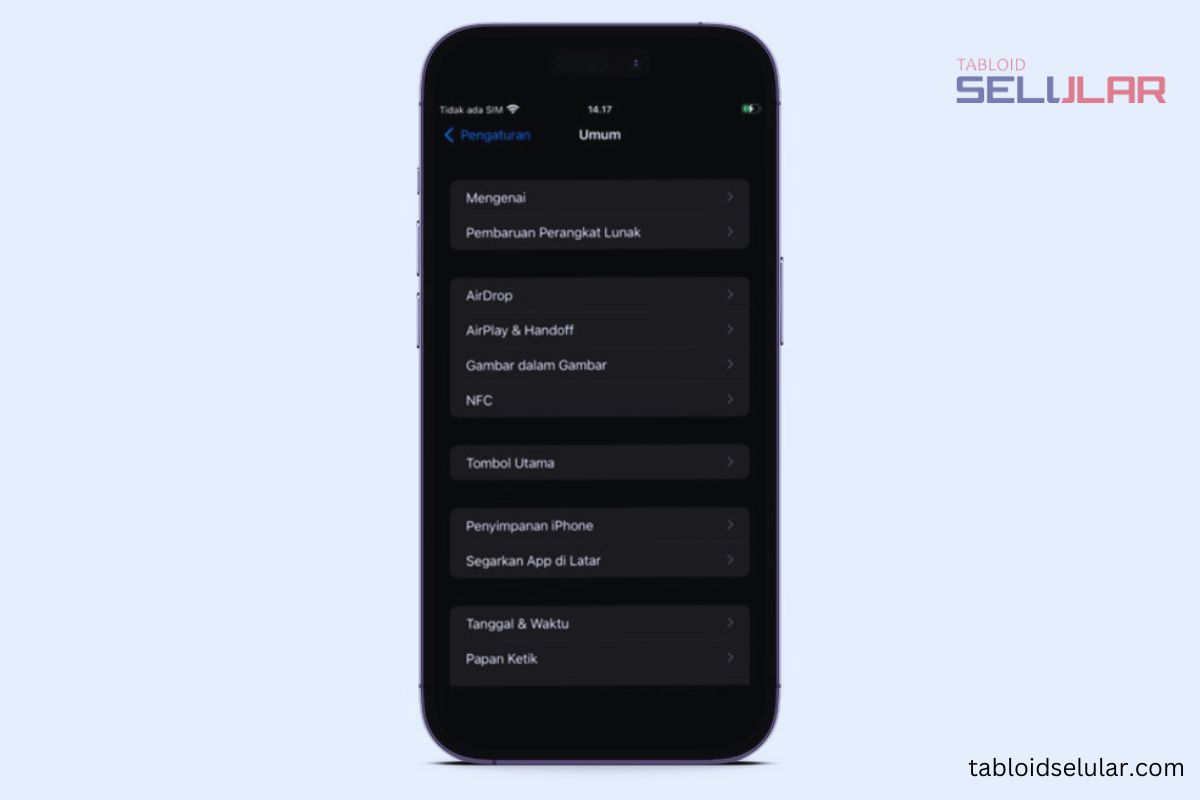
- Setelah masuk di menu General, silakan pilih “Bahasa & Wilayah”. Di opsi ini Anda bisa mengubah bahasa pada handphone yang Anda gunakan.
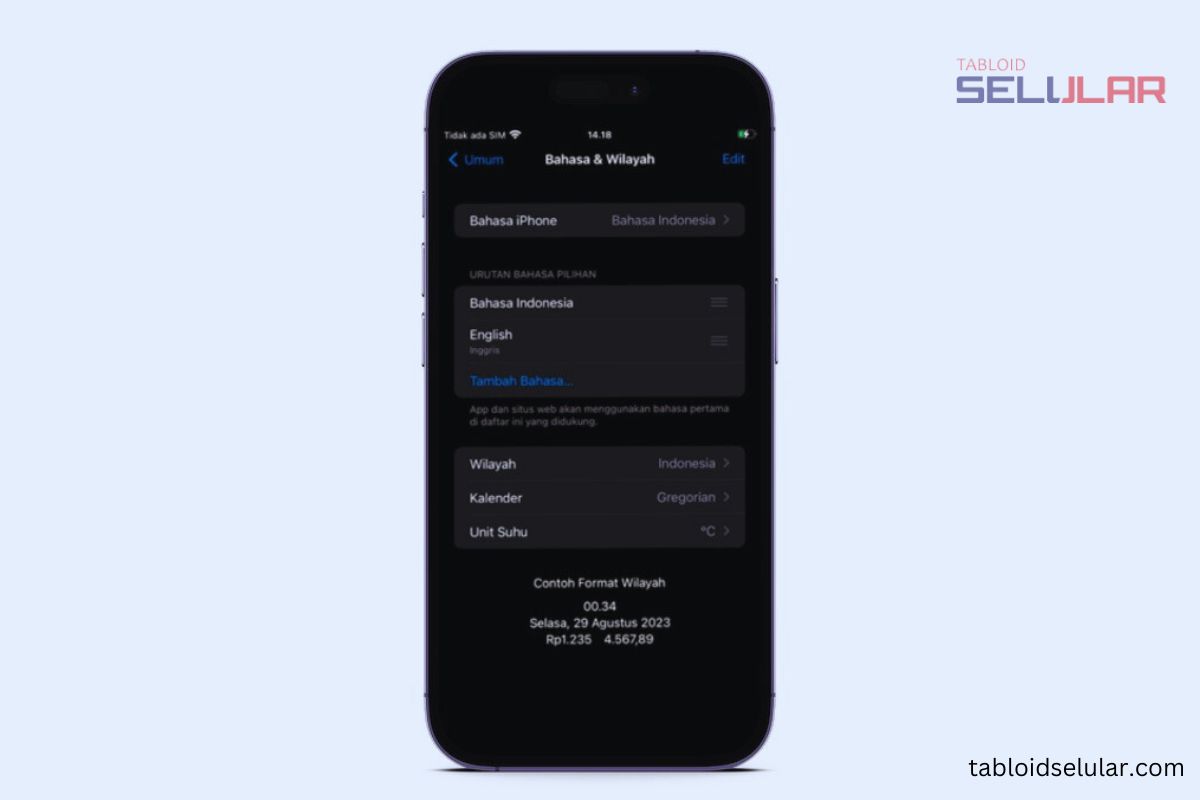
- Silakan ketuk opsi “Bahasa iPhone” yang ada di bagian atas menu “Bahasa & Wilayah”. Kemudian akan muncul banyak pilihan opsi bahasa yang bisa Anda sesuaikan dengan keinginan. Silakan cari bahasa yang ingin Anda gunakan dengan cara mencentangnya.
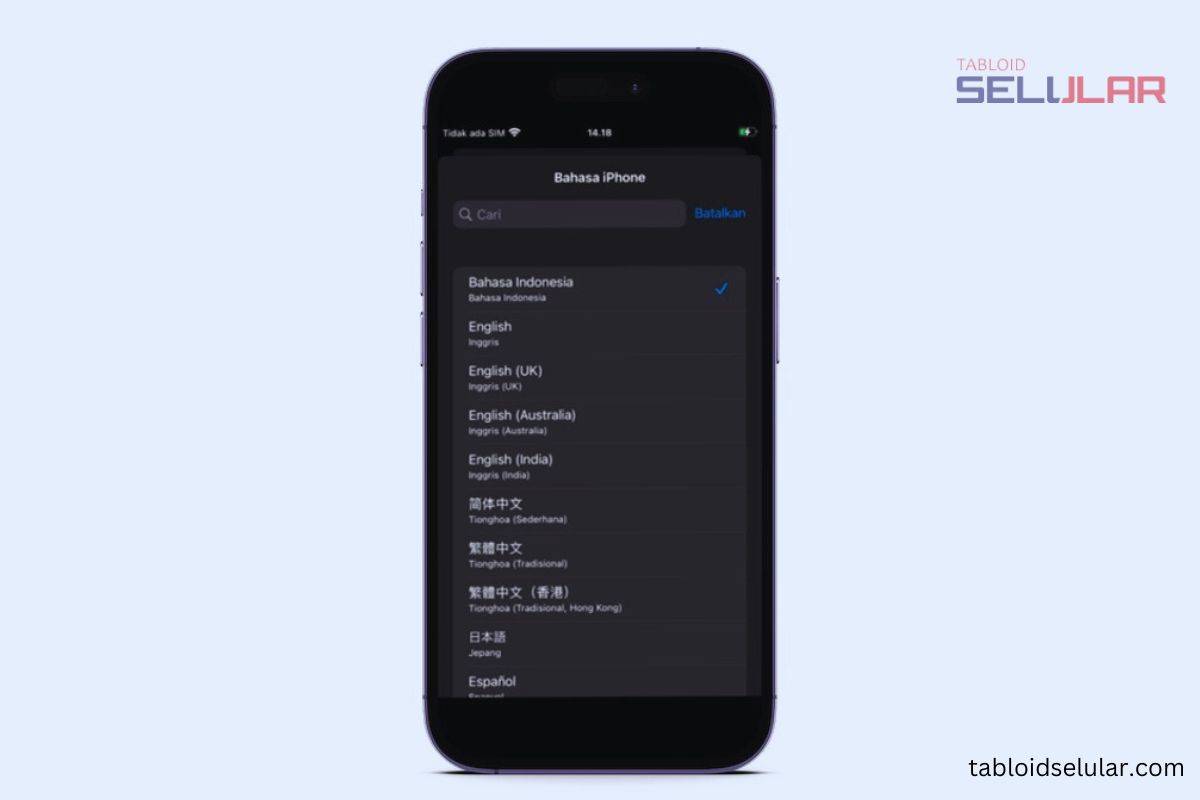
- Setelah pilihan bahasa berhasil Anda centang, maka akan muncul notifikasi untuk mengubah bahasa di bagian bawah.
- Pilih opsi “Ubah ke (bahasa yang Anda pilih)”. Jika sudah selesai, Anda tunggu beberapa saat, dan bahasa di iPhone berubah secara otomatis sesuai yang Anda inginkan.
Sebagai informasi tambahan, sama seperti cara ganti tema iPhone, cara mengubah bahasa ini juga bisa Anda coba di semua versi iOS.
Cara Mengubah Bahasa Pada Aplikasi iPhone
Cara mengganti bahasa di iPhone 7 maupun versi lain juga bisa melalui beberapa aplikasi, salah satunya seperti social media. Karena untuk mengubah bahasa pada aplikasi social media di iPhone, maka harus mengubah juga bahasa pada “Pengaturan”.
Melalui beberapa aplikasi, Anda bisa mengubah bahasa langsung pada fitur yang ada pada aplikasi tersebut. Berikut kami coba paparkan contoh mengubah bahasa melalui aplikasi Instagram di iPhone.
- Buka aplikasi Instagram.
- Masuk ke menu profil di aplikasi Instagram.
- Ketuk fitur menu yang ditunjukan dengan gambar garis tiga yang ada di bagian kanan atas.
- Pilih “Pengaturan dan Privasi”.
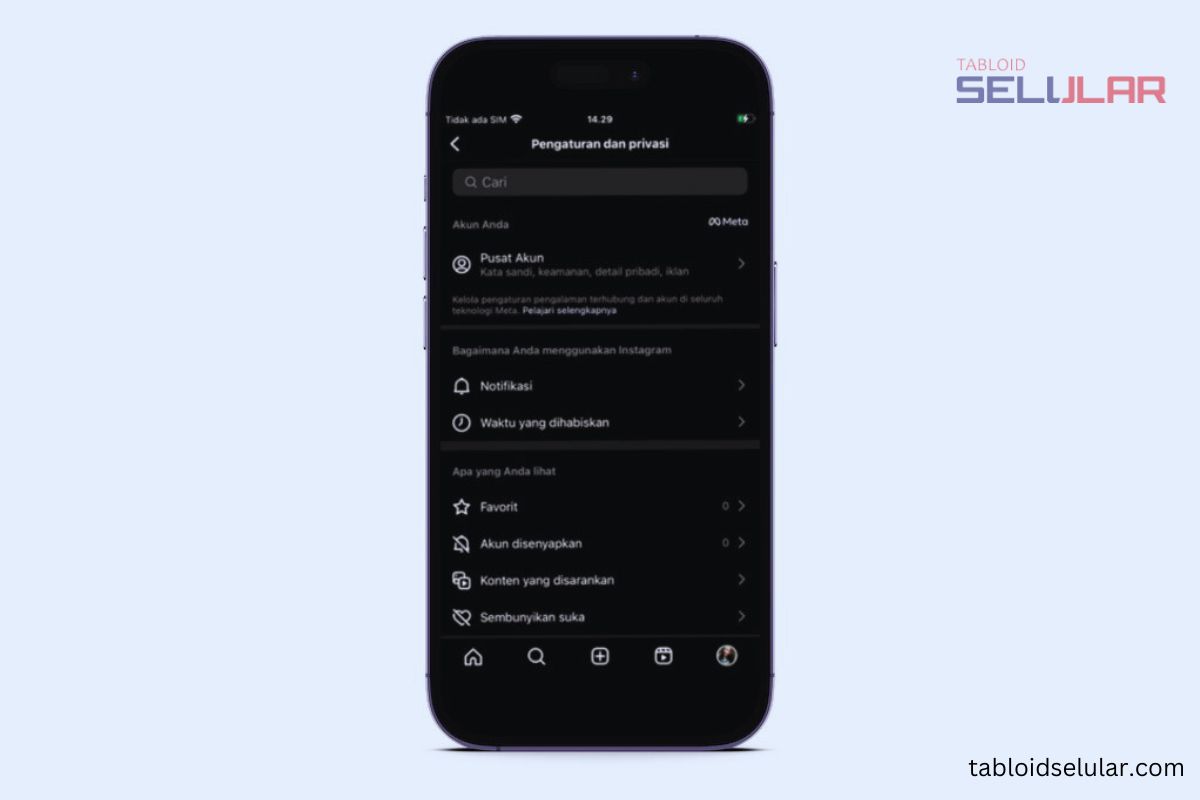
- Pilih opsi “Bahasa”.
- Jika muncul notifikasi pengaturan bahasa, silakan pilih “Lanjutkan”.
- Gulir layar iPhone ke bagian bawah, kemudian silahkan pilih “Bahasa”.
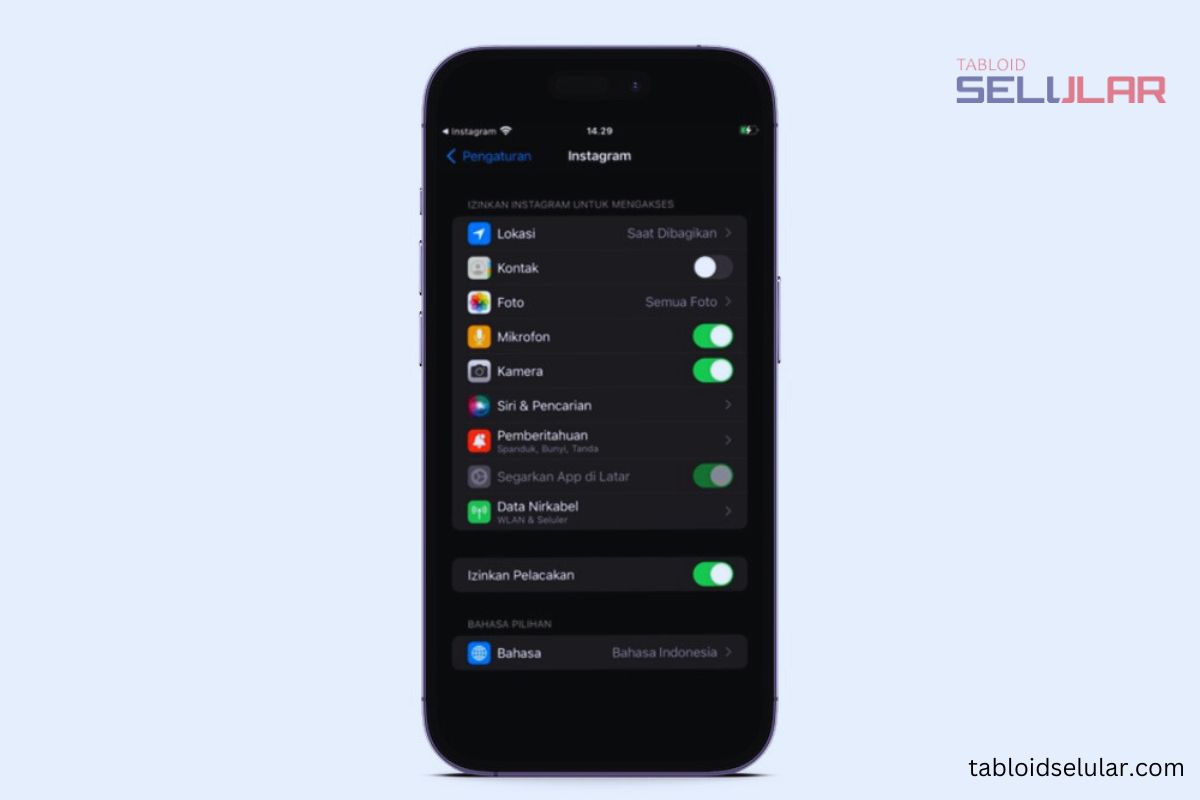
- Pilih bahasa yang Anda inginkan.
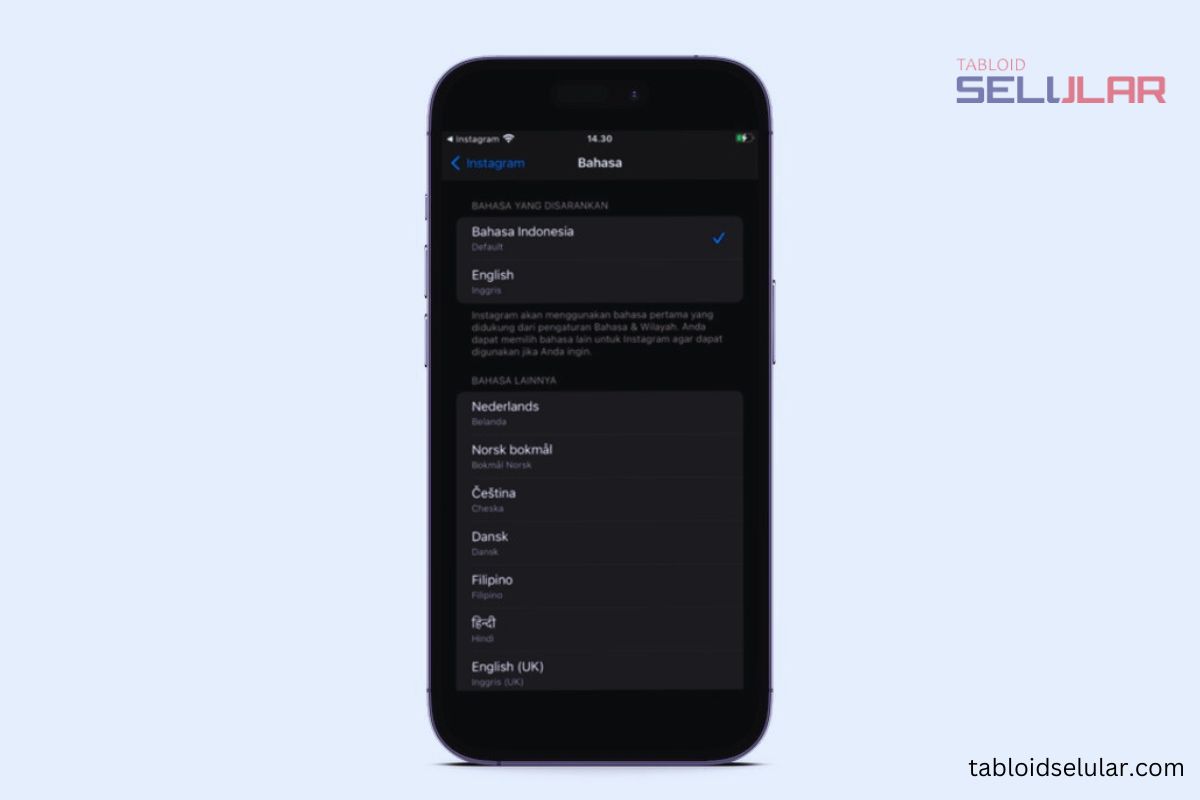
Cara yang kami jelaskan ini tidak hanya bisa Anda coba di Instagram saja. Selain itu, Anda juga bisa menggunakan cara ini pada aplikasi seperti Facebook. Pada aplikasi tersebut, Anda akan diarahkan pada perizinan akses aplikasi untuk mengubah bahasanya.
Cara Mengubah Bahasa pada Keyboard iPhone
Selain mengubah bahasa pada sistem dari HP tersebut, Anda juga bisa mengganti dan mengubah bahasa pada fitur keyboard di iPhone. Fungsi dari fitur ini akan membantu untuk mempermudah mengetik menggunakan bahasa yang biasa Anda gunakan .
Untuk mengganti bahasa pada keyboard di iPhone caranya sangat mudah. Berikut sudah kami rangkum langkah-langkahnya di bawah ini.
- Masuk ke menu “Pengaturan” dengan logo gerigi.
- Pilih opsi “Umum”
- Pilih menu “Papan Ketik”
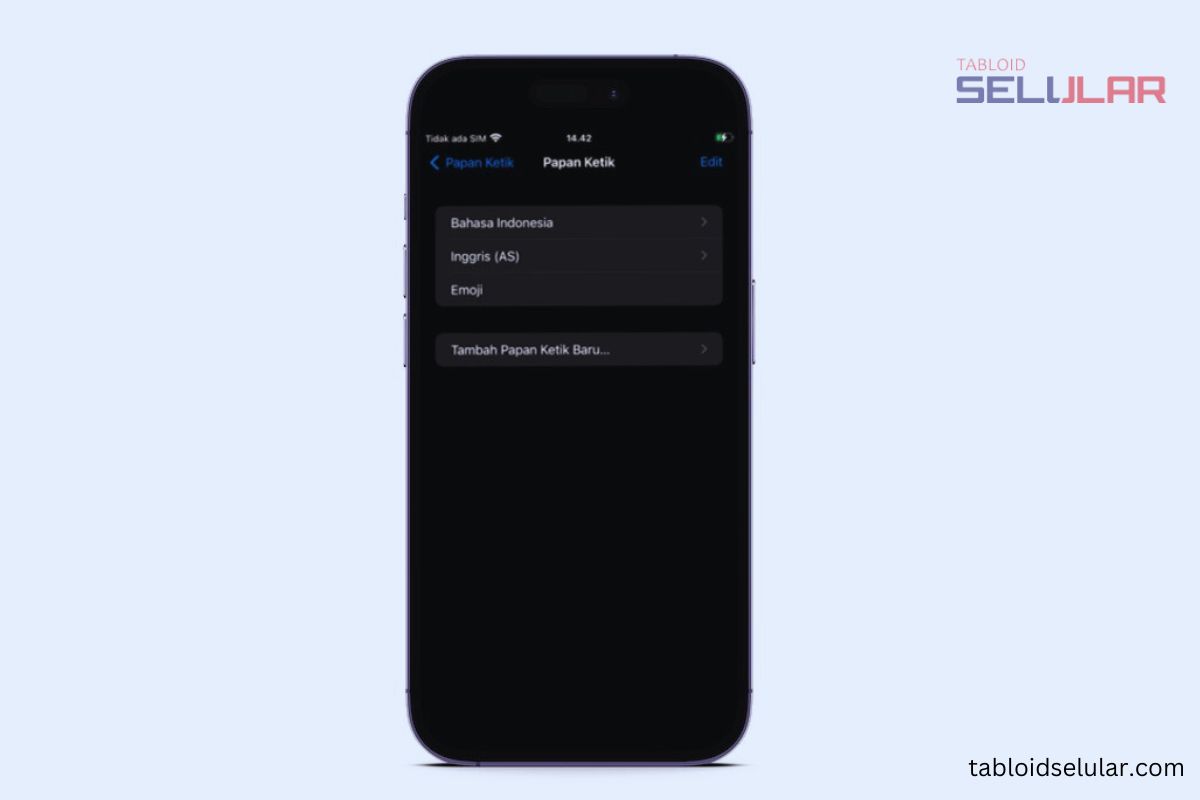
- Pada menu “Papan Ketik”, silakan pilih opsi tambah papan ketik baru sesuai yang Anda inginkan.
- Pilih salah satu bahasa yang ingin Anda masukkan pada keyboard.
- Setelah selesai, maka papan ketik dengan bahasa baru sudah bisa digunakan.
Perlu Anda ketahui, dengan mengubah bahasa pada papan ketik ini, maka ketikan Anda akan dikoreksi secara otomatis. Aplikasi tambahan ini bisa membantu Anda untuk mempermudah komunikasi dengan teman yang menggunakan bahasa asing karena bisa dikoreksi secara otomatis.
Kesimpulan
Mengubah bahasa di HP iPhone untuk semua versi iOS maupun tipenya bisa langsung melalui Pengaturan. Meski begitu, Anda juga bisa mengubahnya melalui aplikasi tertentu seperti Instagram maupun Facebook yang juga terhubung langsung ke menu Pengaturan.
Itulah informasi cara ganti bahasa di iPhone untuk berbagai versi iOS maupun tipe iPhone. Bagaimana, sangat mudah bukan? Anda bisa langsung mengubahnya sekarang juga melalui fitur Pengaturan.













